Hauptinhalt:
![]() Über den Autor
Über den Autor
![]() Reviews und Preise
Reviews und Preise
Beim Bearbeiten oder Kopieren von Excel-Dateien auf dem Mac kann es passieren, dass Sie versehentlich auf „Nicht speichern“ klicken oder vorhandene Excel-Dateien mit gleichem Namen überschreiben. Das kann sehr ärgerlich sein, aber es gibt verschiedene Methoden, um die Originaldatei wiederherzustellen.
Sie sollten wissen, dass die „überschriebenen“ Excel-Dateien auf Ihrem Mac wiederhergestellt werden können, da die aktualisierten Daten diese Dateien nicht wirklich überschreiben. Die neuen Daten werden lediglich an einen neuen Speicherort geschrieben, sodass Sie die ersetzten Excel-Dateien auf einem Mac mit Backups oder Datenwiederherstellungssoftware wiederherstellen können.
Lassen Sie uns also eintauchen und ausführliche Tutorials zum Wiederherstellen überschriebener Excel-Dateien auf dem Mac erhalten.
Lösung 1. Mit Datenwiederherstellungssoftware: Überschriebene Excel-Dateien auf dem Mac wiederherstellen
Bei Datenverlust sollten Sie als Erstes professionelle Datenrettungssoftware verwenden, sofern Sie keine Backups haben. Für die Nutzung eines benutzerfreundlichen Datenrettungstools wie EaseUS Data Recovery Wizard für Mac sind keine fortgeschrittenen technischen Kenntnisse erforderlich. Sie können eine Testversion dieser Software über den Download-Button herunterladen.
Mit dieser Software können Sie nicht gespeicherte Excel-Dateien auf dem Mac wiederherstellen und auch Excel-Tabellen wiederherstellen, die Sie zuvor gelöscht haben.
Sie können mit einem EaseUS-Datenwiederherstellungsprogramm verschiedene Speichergeräte auf einem Mac scannen. Daher kann es hilfreich sein, die Sicherungsdiskette zu scannen, auf der die Excel-Dateien zuvor gespeichert wurden, um die Originaldateien wiederherzustellen oder vorherige Version der Excel-Dokumente auf Mac wiederherzustellen.
Lesen Sie die folgende Anleitung, um „überschriebene“ Excel-Dateien auf dem Mac mit EaseUS Data Recovery Wizard für Mac wiederherzustellen:
Schritt 1. Wählen Sie die Festplatte aus
Starten Sie EaseUS Data Recovery Wizard für Mac, bewegen Sie die Maus über das Gerät, auf dem Sie eine nicht gespeicherte Datei verloren haben, und klicken Sie auf „Nach verlorenen Dateien suchen“.

Schritt 2. Nicht gespeicherte Dokumente auswählen
Klicken Sie nach dem Scan auf „Typ“ und erweitern Sie „Nicht gespeicherte Dokumente“. Klicken Sie auf den genauen Dateityp – Word, Excel, Powerpoint, Keynote, Pages oder Numbers –, den Sie verloren haben, ohne ihn zu speichern.

Schritt 3. Vorschau und Wiederherstellung nicht gespeicherter Dateien
Doppelklicken Sie, um eine Vorschau Ihrer nicht gespeicherten Datei anzuzeigen, wählen Sie die richtige Version aus und klicken Sie auf „Wiederherstellen“, um die Datei an einem anderen sicheren Ort auf dem Mac zu speichern.

Um mehr Excel-Benutzern zu helfen, die Dateien auf dem Mac überschrieben haben, teilen Sie diesen Abschnitt bitte in den sozialen Medien und machen Sie mehr Leute darauf aufmerksam!
Lösung 2. Überschriebene Excel-Datei auf dem Mac mit Backups wiederherstellen
Die beste Methode, eine überschriebene Datei auf einem Mac wiederherzustellen, ist die Verwendung aktueller Backups. Sie können Backup-Disks, Time Machine oder Cloud-Backups verwenden, um die Originaldateien wiederherzustellen.
✅Von der Sicherungsdiskette: Wenn Sie verlorene Excel-Dateien manuell von Ihrem Mac auf Ihre externe Sicherungsfestplatte oder Ihren USB-Stick kopiert haben, können Sie eine ersetzte Datei auf dem Mac wiederherstellen, indem Sie die Excel-Dateien zurück auf Ihren Mac kopieren.
✅Von Time Machine: Um Time Machine-Backups anzuwenden, müssen Sie die Funktion zuvor aktivieren. Sobald Time Machine aktiviert ist, können Sie Time Machine über die Menüleiste aufrufen und frühere Versionen Ihrer Excel-Dateien anzeigen.
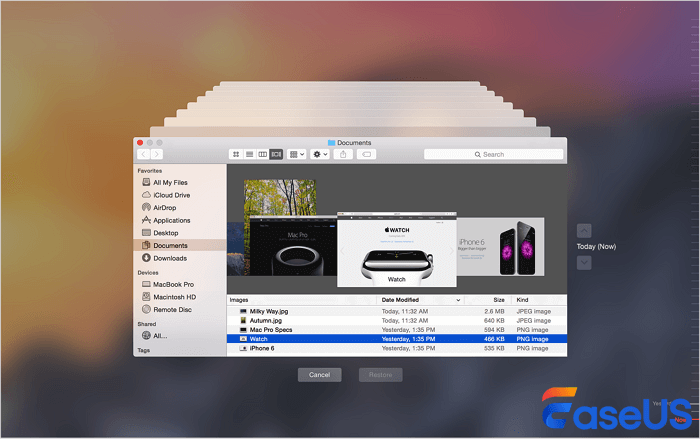
✅Aus dem Cloud-Speicher: iCloud kann Dokumente und Desktop-Dateien für Sie synchronisieren, sodass Sie die überschriebenen Dateien aus iCloud wiederherstellen können. Wenn Sie Excel-Dateien jedoch auf einen anderen Cloud-Speicher hochgeladen haben, laden Sie die Dateien erneut vom Ziel-Cloud-Datenträger herunter.

Lösung 3. Wiederherstellen von über Excel gespeicherten Dateien auf dem Mac in Microsoft Excel
Microsoft Office-Apps und integrierte Apple-Apps wie Pages und Numbers unterstützen die Wiederherstellung früherer Versionen von Dateien. Mit dieser Funktion können Sie frühere Versionen von Excel-Dateien auf dem Mac problemlos wiederherstellen. Beachten Sie jedoch, dass diese Funktionen auch von der Cloud-Sicherung unterstützt werden. Aktivieren Sie daher iCloud, OneDrive oder SharePoint, um sie zu nutzen.
Lassen Sie uns herausfinden, wie Sie mit der integrierten Funktion von Microsoft Excel gespeicherte Excel-Dateien auf dem Mac wiederherstellen können:
Schritt 1. Starten Sie Microsoft Excel und öffnen Sie damit die überschriebene Excel-Datei.
Schritt 2. Klicken Sie in der Menüleiste auf die Registerkarte „Datei“.
Schritt 3. Anschließend können Sie „Versionsverlauf durchsuchen“ auswählen, um ältere Versionen Ihrer Excel-Dateien schnell wiederherzustellen.

Wenn diese Funktion ausgegraut ist, bedeutet dies, dass Ihre Datei nicht auf OneDrive oder SharePoint hochgeladen wurde. In diesem Fall sollten Sie andere Methoden anwenden oder Excel-Dateien auf dem Mac mit EaseUS Data Recovery Wizard für Mac wiederherstellen.
Zusammenfassung
Der beste Weg, das Löschen oder Überschreiben von Excel-Dateien auf Ihrem Mac zu verhindern, besteht darin, regelmäßig Backups zu erstellen.
Es wird empfohlen, wichtige Excel-Dateien an mehr als zwei Orten zu sichern.
Es ist besser, „überschriebene“ Excel-Dateien auf dem Mac so schnell wie möglich wiederherzustellen, da Ihre Dateien sonst möglicherweise tatsächlich von anderen Dateien überschrieben werden.
Vergessen Sie nicht, diese Wiederherstellungsmethoden und nützlichen Tipps in den sozialen Medien zu teilen, um mehr Excel-Benutzern zu helfen!
Überschriebene Excel-Dateien auf dem Mac wiederherstellen FAQs
Lesen Sie die folgenden häufig gestellten Fragen, um mehr über die Wiederherstellung überschriebener Excel-Dateien zu erfahren:
1. Wie stelle ich die vorherige Version von Excel-Dateien auf dem Mac wieder her?
Sie können frühere Versionen einer Excel-Datei auf dem Mac mit der integrierten Funktion Time Machine oder MS Excel/Numbers wiederherstellen. Time Machine sichert Ihre Excel-Dateien automatisch, und Sie können frühere Versionen aus den Sicherungen wiederherstellen.
Um die Funktionen von Microsoft Excel und Numbers nutzen zu können, sollten Sie vorab OneDrive, SharePoint oder iCloud aktivieren.
2. Ist es möglich, ersetzte Excel-Dateien auf dem Mac wiederherzustellen?
Ja, die ersetzten Excel-Dateien werden nicht durch neue Daten überschrieben. Die neuen Daten werden an einem neuen Speicherort gespeichert und Sie können die ersetzten Dateien auf einem Mac mit professioneller Wiederherstellungssoftware oder aus aktuellen Backups wiederherstellen.
3. Wie kann ich überschriebene Excel-Dateien ohne die vorherige Version auf dem Mac wiederherstellen?
Wenn Sie frühere Versionen der Excel-Dateien auf dem Mac in Microsoft Excel oder Numbers nicht finden können, sollten Sie die aktuellen Time Machine-Backups überprüfen.
Ist der Artikel hilfreich?
Updated by Markus
Nach seinem Medientechnik-Studium entschloss sich Markus dazu, als ein Software-Redakteur zu arbeiten. Seit März 2015 bei EaseUS Tech Team. Er hat sich auf Datenrettung, Partitionierung und Datensicherung spezialisiert.
Bewertungen
-
EaseUS Data Recovery Wizard ist eine leistungsstarke Systemwiederherstellungs-Software, mit der Sie versehentlich gelöschte, durch Malware oder aufgrund von Partitionsverlust verlorene Dateien wiederherstellen können.
Mehr erfahren -
EaseUS Data Recovery Wizard ist das beste Programm, das wir bisher getestet haben. Er ist nicht perfekt, weil die heutige fortschrittliche Festplattentechnologie die Datenwiederherstellung schwieriger macht .
Mehr erfahren -
EaseUS Data Recovery Wizard Pro ist eines der besten Programme zur Datenwiederherstellung auf dem Markt. Es bietet Ihnen umfassenden fortschrittlichen Funktionen, z.B., Wiederherstellung formatierter Laufwerke und Reparatur beschädigter Dateien.
Mehr erfahren
Verwandete Artikel
-
Filevault verschlüsselte Festplatte Daten wiederherstellen [Alles, was Sie wissen sollten]
![author icon]() Markus/Jan 15, 2025
Markus/Jan 15, 2025 -
Die App "Fotos" kann die Fotos-Mediathek nicht öffnen [Mac Fehlerbehebungen]
![author icon]() Mako/Jan 15, 2025
Mako/Jan 15, 2025 -
Powerpoint früheren Version auf Mac wiederherstellen [2 Methoden]
![author icon]() Markus/Jan 15, 2025
Markus/Jan 15, 2025 -
LaCie-Festplatte nicht mounten Mac | ohne Datenverlust reparieren
![author icon]() Markus/Jan 15, 2025
Markus/Jan 15, 2025
